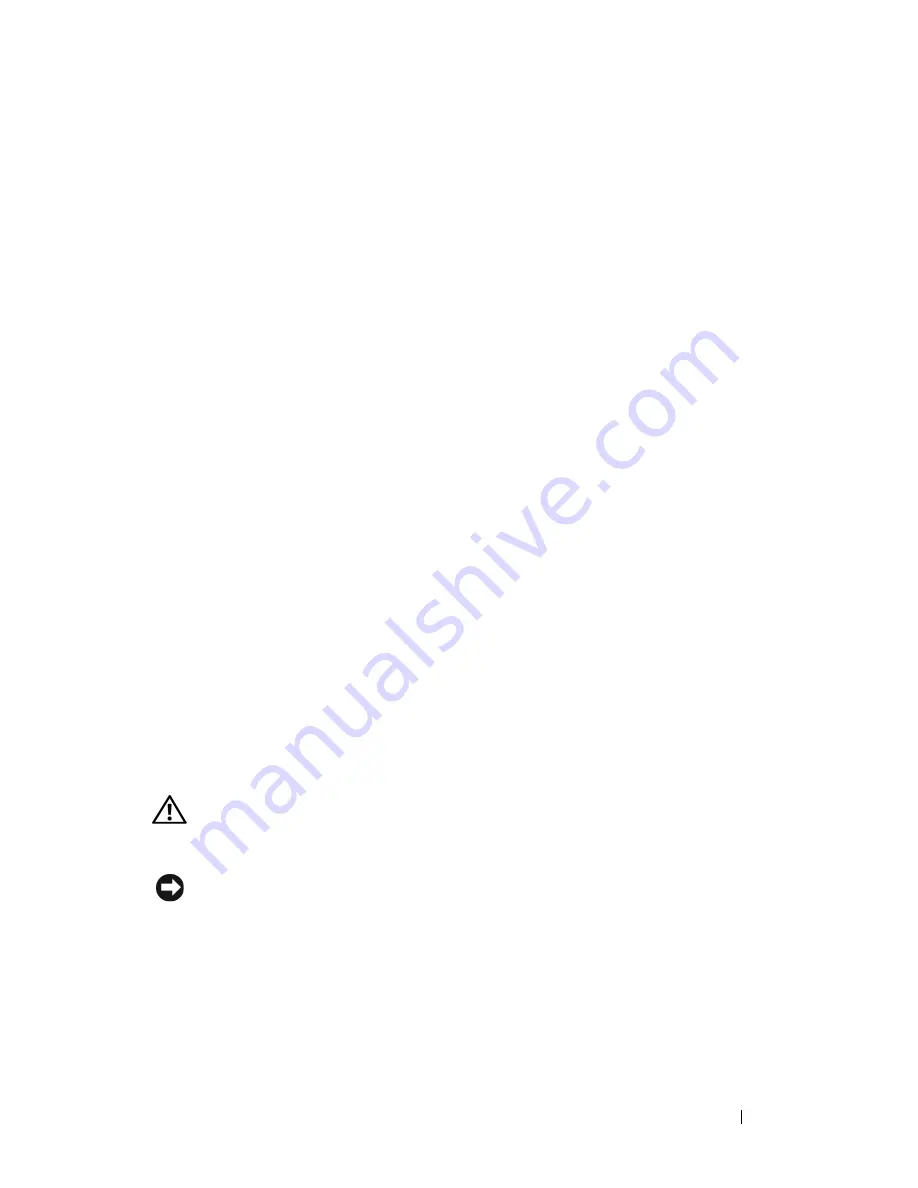
399
Przewodnik po systemie
D
O S T O S U J
G ŁO
Ś
N O
ŚĆ
W
S Y S T E M I E
W
I N D O W S
—
Kliknij dwukrotnie ikon
ę
gło
ś
nika, znajduj
ą
c
ą
si
ę
w prawym dolnym rogu ekranu. Upewnij si
ę
,
ż
e d
ź
wi
ę
k jest
wystarczaj
ą
co gło
ś
ny i nie jest wyciszony.
O
D Ł
Ą
C Z
S ŁU C H A W K I
O D
Z Ł
Ą
C Z A
S ŁU C H A W K O W E G O
—
D
ź
wi
ę
k w gło
ś
nikach
jest automatycznie wył
ą
czany, gdy słuchawki s
ą
podł
ą
czone do zł
ą
cza słuchawek,
znajduj
ą
cego si
ę
na panelu przednim komputera
S
P R A W D
Ź
G N I A Z D K O
E L E K T R Y C Z N E
—
Upewnij si
ę
,
ż
e gniazdko zasilania jest
sprawne, sprawdzaj
ą
c je za pomoc
ą
innego urz
ą
dzenia, na przykład lampy.
W
Y E L I M I N U J
P O T E N C J A L N E
Z A K ŁÓ C E N I A
—
Wył
ą
cz znajduj
ą
ce si
ę
w pobli
ż
u
wentylatory i lampy fluorescencyjne lub halogenowe, aby sprawdzi
ć
, czy zakłócenia nie
pochodz
ą
od tych urz
ą
dze
ń
.
W
Y K O N A J
D I A G N O S T Y K
Ę
G ŁO
Ś
N I K Ó W
P
O N O W N I E
Z A I N S T A L U J
S T E R O W N I K
D
Ź
W I
Ę
K U
—
Zobacz „Sterowniki”
w
Podr
ę
czniku u
ż
ytkownika
.
U
R U C H O M
N A R Z
Ę
D Z I E
D O
R O Z W I
Ą
Z Y W A N I A
P R O B L E M Ó W
Z E
S P R Z
Ę
T E M
—
Zobacz „Narz
ę
dzie do rozwi
ą
zywania problemów ze sprz
ę
tem” na stronie 380.
Brak d
ź
wi
ę
ku w słuchawkach
S
P R A W D
Ź
P O Ł
Ą
C Z E N I E
K A B L A
S ŁU C H A W E K
—
Upewnij si
ę
,
ż
e kabel słuchawek
jest dobrze wło
ż
ony do gniazda słuchawkowego (zobacz „Informacje o komputerze” na
stronie 348).
D
O S T O S U J
G ŁO
Ś
N O
ŚĆ
W
S Y S T E M I E
W
I N D O W S
—
Kliknij dwukrotnie ikon
ę
gło
ś
nika, znajduj
ą
c
ą
si
ę
w prawym dolnym rogu ekranu. Upewnij si
ę
,
ż
e d
ź
wi
ę
k jest
wystarczaj
ą
co gło
ś
ny i nie jest wyciszony.
Problemy z obrazem i monitorem
PRZESTROGA:
Przed rozpocz
ę
ciem procedur opisanych w tej
sekcji nale
ż
y wykona
ć
instrukcje dotycz
ą
ce bezpiecze
ń
stwa
zamieszczone w
Przewodniku z informacjami o produkcie
.
OSTRZE
Ż
ENIE:
Je
ś
li w komputerze jest zainstalowana karta grafiki typu
PCI Express, nie trzeba jej wyjmowa
ć
podczas instalowania dodatkowych
kart grafiki. Ta karta jest jednak wymagana do rozwi
ą
zywania problemów.
Je
ś
li karta zostanie wymontowana, nale
ż
y j
ą
przechowywa
ć
w bezpiecznym miejscu. Aby uzyska
ć
informacje na temat u
ż
ywanej karty
grafiki, przejd
ź
do witryny
support.euro.dell.com.
Содержание T3400 - Precision - 2 GB RAM
Страница 66: ...66 Index ...
Страница 67: ...w w w d e l l c o m s u p p o r t d e l l c o m Dell Precision Workstation T3400 Lynreferenceguide Model DCTA ...
Страница 126: ...126 Lynreferenceguide ...
Страница 132: ...132 Indeks ...
Страница 133: ...w w w d e l l c o m s u p p o r t d e l l c o m Dell Precision Workstation T3400 Pikaopas Malli DCTA ...
Страница 192: ...192 Pikaopas ...
Страница 198: ...198 Hakemisto ...
Страница 199: ...w w w d e l l c o m s u p p o r t d e l l c o m Dell Precision Workstation T3400 Gyors referencia kézikönyv Típus DCTA ...
Страница 268: ...268 Tárgymutató ...
Страница 269: ...w w w d e l l c o m s u p p o r t d e l l c o m Dell Precision Workstation T3400 Hurtigveiledning Modell DCTA ...
Страница 336: ...336 Stikkordregister ...
Страница 337: ...w w w d e l l c o m s u p p o r t d e l l c o m Dell Precision Workstation T3400 Przewodnik po systemie Model DCTA ...
Страница 402: ...402 Przewodnik po systemie ...
Страница 408: ...408 Indeks ...
Страница 409: ...w w w d e l l c o m s u p p o r t d e l l c o m Dell Precision Workstation T3400 Краткий справочник по Модель DCTA ...
Страница 486: ...486 Указатель ...
Страница 487: ...w w w d e l l c o m s u p p o r t d e l l c o m Dell Precision Workstation T3400 Snabbreferensguide Modell DCTA ...
Страница 550: ...550 Index ...
Страница 551: ...608 אינדקס ...
Страница 608: ...w w w d e l l c o m s u p p o r t d e l l c o m Dell Precision Workstation T3400 מדריך עזר מהיר דגם DCTA ...
















































